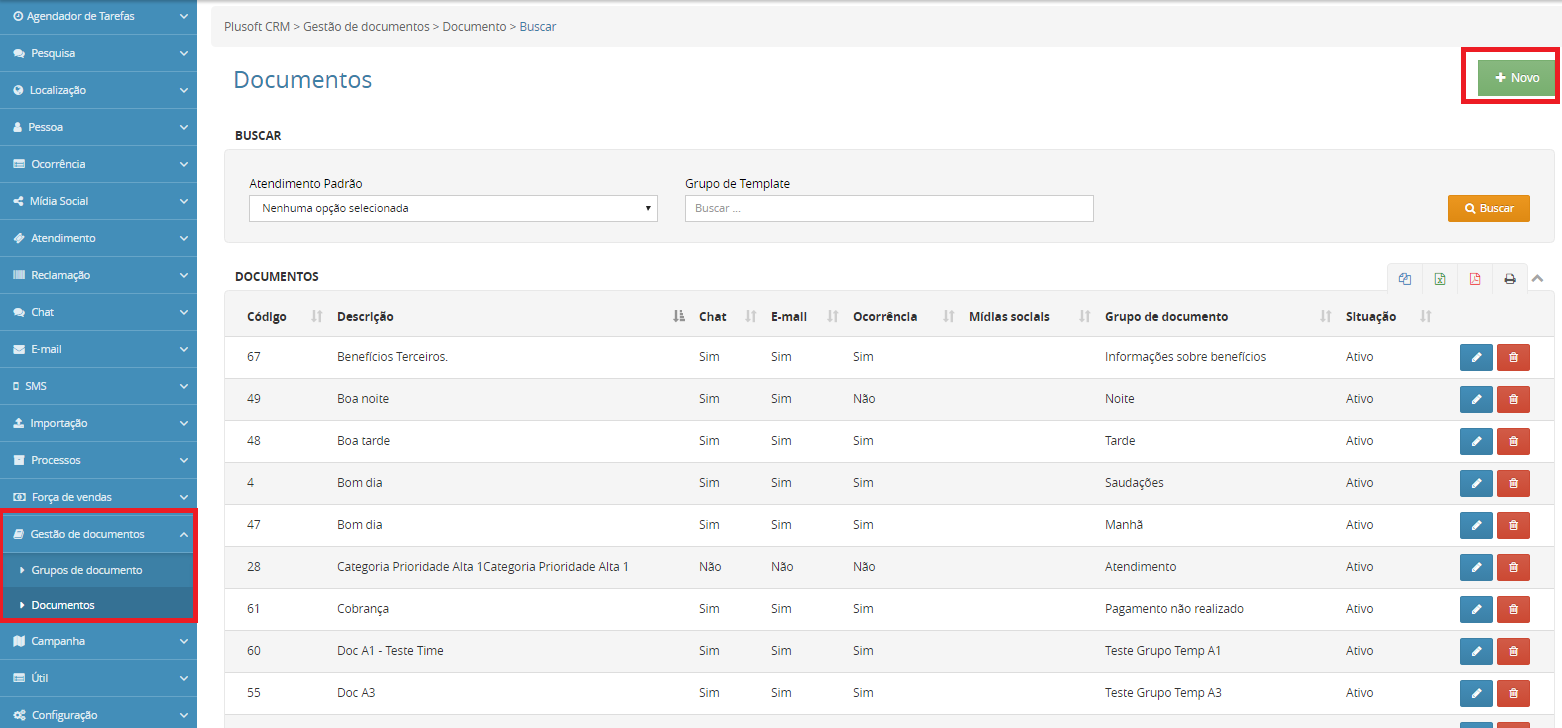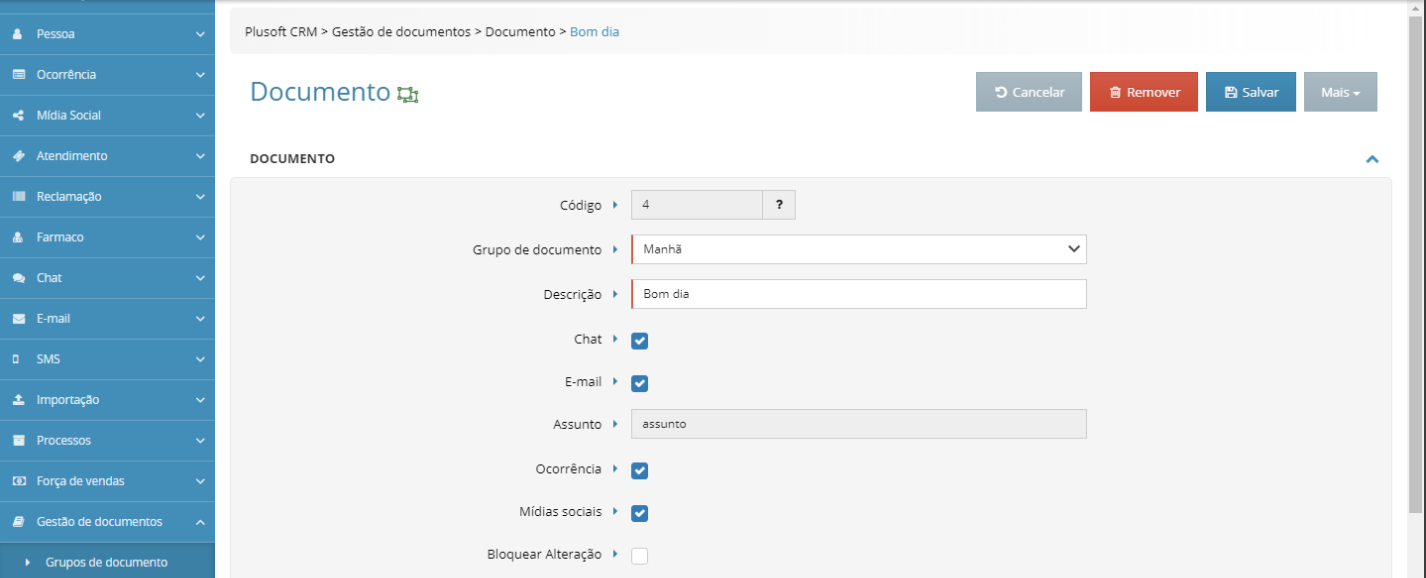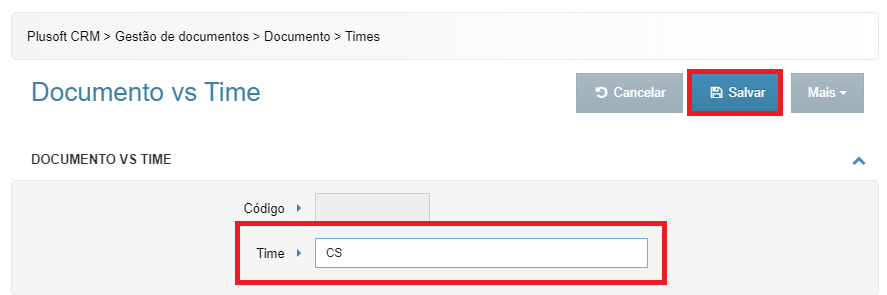Dúvida
Um / Situação:
Como criar um documento da Base de Conhecimento para seleção dos usuários da aplicação durante um atendimento.
m documento foi criado com um hiperlink para ser utilizado na base de conhecimento do Omni.
Na utilização deste documento durante um registro na aplicação, o hiperlink foi acionado, mas a página não foi aberta dentro da aplicação e não foi possível sair da tela aberta, ocasionando a perda do registro iniciado.
Como definir a ação do hiperlink de um documento da base de conhecimento do Omni?
Ambiente
N/A
Resposta
É possível definir a ação do navegador quando um hiperlink cadastrado em um documento for acionado, inclusive para que a abertura seja em uma nova guia. Para realizar essa parametrização, siga os passos abaixo:
Acesse o módulo Produto / Módulo / Funcionalidade:
Omni CRM > Administrador > Gestão de Documentos > Documentos
Solução / Resposta:
Para adicionar um novo documento a sua Base de Conhecimento:
- Acesse o Módulo Administrador > Gestão de Documentos > Documento
> selecione o documento desejado e vá até o campo de descritivo Html;Clique no botão Inserir/Editar Link:
 Image Removed
Image Removed
Selecione a opção Destino e selecione o método desejado para que o hiperlink execute a ação desejada
 Image Removed
Image Removed
Para que o hiperlink seja aberto em uma nova janela do navegador, selecione a opção Nova Janela (_blank); para abertura na mesma janela, selecione a opção - e clique em Novo
 Image Added.
Image Added.
Apenas um usuário com acesso de 'usuário administrador' (ou que faça parte do Grupo Omni Admin) pode realizar este tipo de inclusão. Para descobrir se você faz parte deste grupo, acesse a área Perfil do Usuário.
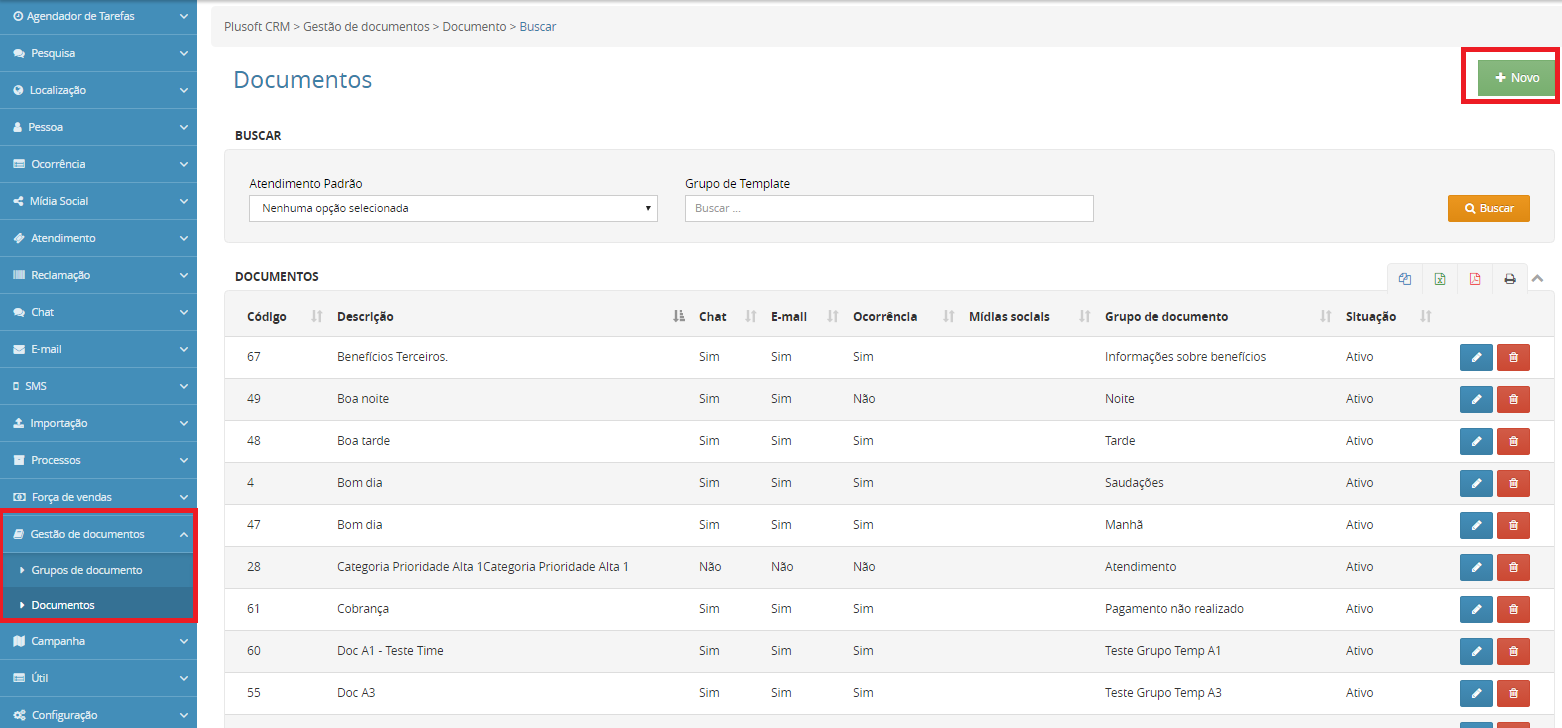 Image Added
Image Added
Se desejar editar um documento, procure o item na lista e clique em Editar Image Added.
Image Added.
- Na tela de Cadastro, nomeie seu documento no campo Descrição e selecione:
- O Grupo do Documento.
- Descrição.
- Quais módulos o documento estará disponível (chat, e-mail, mídias sociais, ocorrência)
| Status |
|---|
| |
|---|
| colour | Yellow |
|---|
| title | lembrete |
|---|
|
Caso selecione o módulo E-mail, o campo Assunto também será habilitado para inserir o título do e-mail a ser enviado quando o documento for utilizado. - Se desejar bloquear a edição pelos usuários no momento do uso, marque a caixa "Bloquear Alteração".
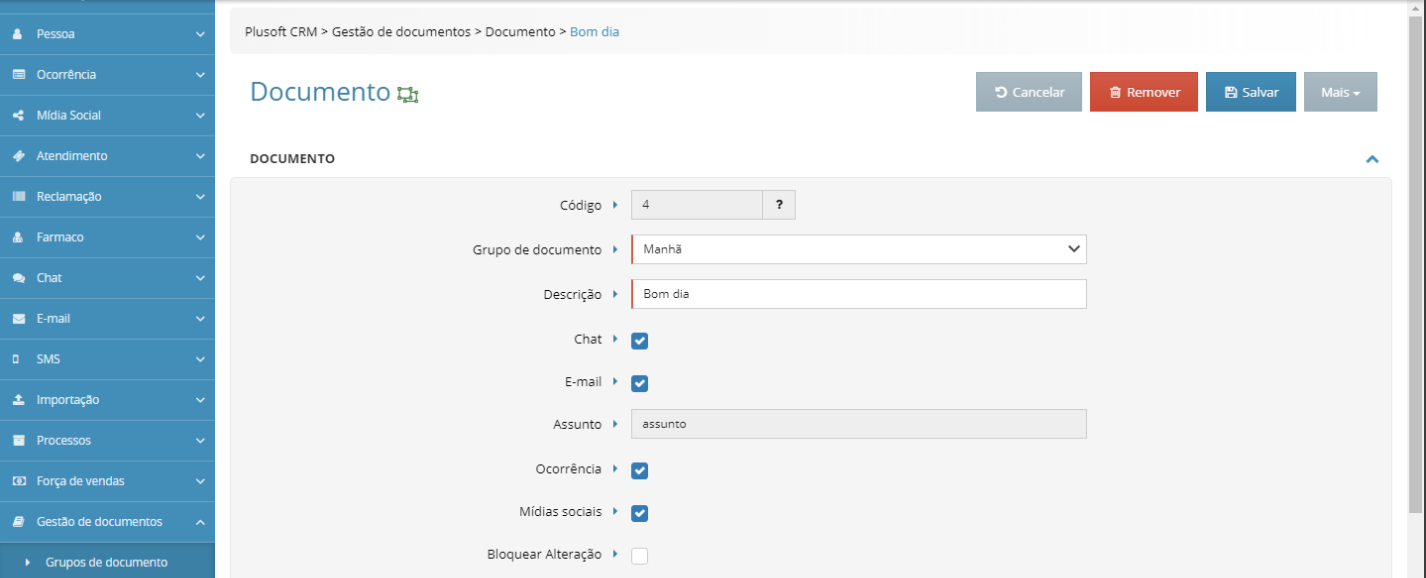 Image Added
Image Added
- No campo HTML, redija o texto do seu documento, incluindo formatações básicas, hiperlinks, imagens e anexos conforme desejar.
Ao incluir um hiperlink, selecione a ação de Destino após o clique no hiperlink (abrir em Nova Janela (_blank), abrir na Mesma Janela (_self) e assim por diante). | Excerpt Include |
|---|
| 2.17.1.4 Como e quando utilizar os campos especiais? |
|---|
| 2. |
|---|
|
Após selecionar a opção desejada, clique no botão OK e conclua as edições do documento, salvando as alterações| 17.1.4 Como e quando utilizar os campos especiais? | | nopanel | true |
|---|
|
- Por fim clique em Salvar
 Image Added.
Image Added.
- Se desejar vincular o documento a um time específico, apenas, entre para Editar
 Image Addedo documento e navegue até a sessão Times.
Image Addedo documento e navegue até a sessão Times. - Clique em Novo
 Image Added.
Image Added. - Selecione o time.
- Clique em Salvar
 Image Added.
Image Added.
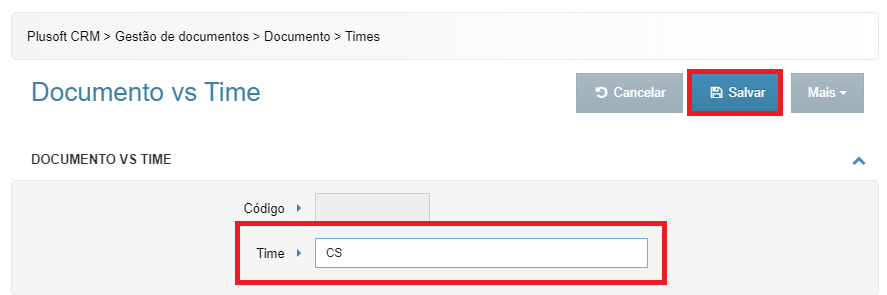 Image Added
Image Added
A partir deste momento, o documento estará disponível para seleção durante o atendimento através do botão Base de Conhecimento  Image Added. Veja mais sobre a utilização deste recurso no Manual Base de conhecimento.
Image Added. Veja mais sobre a utilização deste recurso no Manual Base de conhecimento.